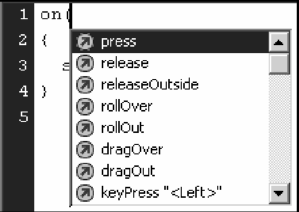
Рис. 18.7. Подсказка-список Автоматическое создание отступов при вводе строк кода. (Отступы очень часто применяются, например, для выделения тела обработчика события.) Если мы ввели строку с отступом от ее начала, то при нажатии клавиши <Enter> новая строка будет иметь такой же отступ. Отступы формируются также, если предыдущая строка заканчивается круглой или фигурной скобкой.
Если сценарий содержит ошибки, Flash также выведет на экран небольшую панель Output, в которой будут приведены описания всех найденных ошибок (рис. 18.8). Правда, эти описания будут даны по-английски…
Встроенные средства поиска и замены подстрок в коде сценария. Рекомендуются к использованию в случае, когда сценарий очень велик, а нам нужно быстро найти и заменить параметр какого-либо действия.
В поле ввода Find what зададим искомую подстроку, включим флажок Match case, если желаем, чтобы Flash учитывал при поиске регистр символов, и нажмем кнопку Find Next. Flash выделит первую строку кода, в которой имеется заданная нами подстрока. Если подстрока так и не будет найдена, Flash выведет окно-предупреждение с текстом "Cannot find the string '<Искомая подстрокаУ".
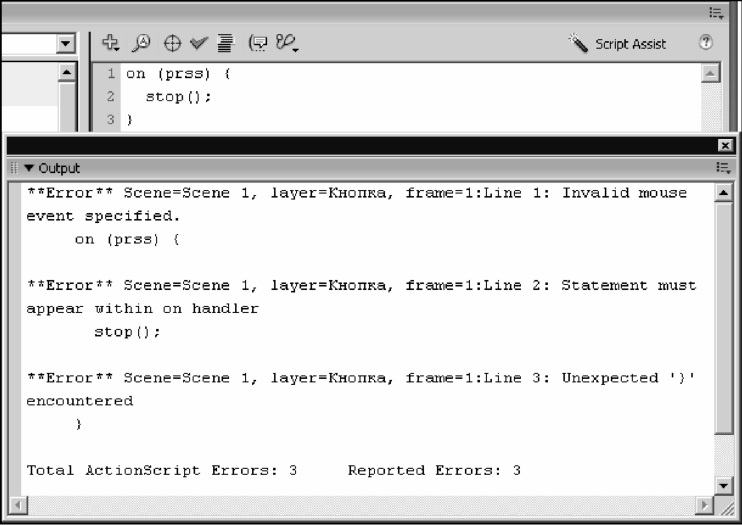
Рис. 18.8. Панель Output с описанием найденных ошибок (неправильно задано наименование события в заголовке обработчика)
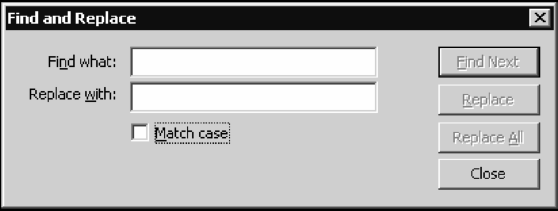
Рис. 18.9. Диалоговое окно Find
Чтобы продолжить поиск введенной подстроки далее по тексту сценария, мы снова нажмем кнопку Find Next диалогового окна Find. Если мы уже закрыли это окно (для чего достаточно нажать кнопку Close), то выберем в дополнительном меню панели пункт Find Again или нажмем клавишу <F3>.
Для выполнения замены искомой подстроки на другую служит все то же окно Find and Replace. В этом случае после задания искомой подстроки нужно будет ввести в поле Replace with подстроку, которая заменит иско мую. Опять же, можно установить флажок Match case, чтобы Flash учитывал при поиске регистр символов. Замена запускается нажатием кнопки Find Next. Flash выделит первую строку кода, в которой встретилась искомая подстрока. После этого мы можем нажать кнопку Replace, чтобы выполнить замену. Для продолжения поиска нужно снова нажать кнопку Find Next.
Мы можем выполнить замену сразу всех найденных в коде подстрок. Для этого сразу же после ввода значений в поля ввода окна Replace следует нажать кнопку Replace AD.
Автоматическая нумерация строк сценария. Чтобы воспользоваться этим средством, достаточно включить пункт-выключатель Line Numbers в дополнительном меню панели или нажать комбинацию клавиш <Ctrl>+ +<Shift>+<L>.
Быстрый переход на строку кода с заданным номером. Выбираем пункт Go to Line дополнительного меню панели или нажимаем комбинацию клавиш <Ctrl>+<G>, вводим номер нужной строки в поле ввода Line number диалогового окна Go to Line (рис. 18.10) и нажимаем кнопку ОК.
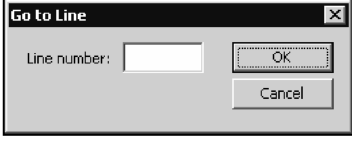
Рис. 18.10. Диалоговое окно Go to Line
Автоматический перенос слишком длинных строк. От него можно избавиться, отключив пункт-выключатель Word Wrap дополнительного меню панели или нажав комбинацию клавиш <Ctrl>+<Shift>+<W>. Правда, в этом случае нам придется часто пользоваться горизонтальной полосой прокрутки, чтобы просмотреть слишком длинные строки кода.
